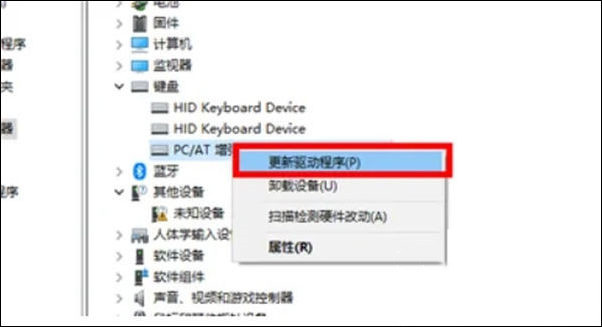笔记本键盘全没反应了按什么键?
来源:知识教程 /
时间: 2024-12-13
笔记本是很多用户们购买电脑的第一首选,但是也有不少的用户们在使用的过程中发现了自己的键盘有几个键失灵了,就算是充气也没有效果,那么这是怎么回事?用户们可以直接按下Fn+W组合键来尝试看看,下面就让本站来为用户们来仔细的介绍一下笔记本键盘全没反应了按什么键修复教程吧。
笔记本键盘全没反应了按什么键修复教程
方法一:Fn+W组合键
“ Fn+W ”快捷键可以快速帮助你恢复键盘,这个快捷键适合大多数的电脑机型,部分win8系统机型用户可以尝试按“ ctrl+Fn+Alt+W ”。

之所以要用到Fn键,是因为它可以和 F1~F12 组成各种组合键,来弥补笔记本电脑按键数量的不足。
方法二:切换数字小键盘
如果上面的键不管用,试试“ Fn+Numlk ”键,有时会不小心按到切换数字小键盘的键了。
但是有些笔记本没有Numlk键,而是将numlk和insert键设计到了一起,那么就要按“ Fn+insert ”。

方法三:清理按键异物
如果以上都没有成功解决,那就要考虑以下键盘的Alt键是否被卡住了,或者是某个按键失灵,正常情况alt按下时,键盘是无法打字的,某个按键的失灵也会导致键盘失灵,因此需要对键盘进行检查排除。

方法四: 驱动问题
1、更新一下USB驱动,右键点击“ 此电脑 ”在右键菜单中选择“ 管理 ”。
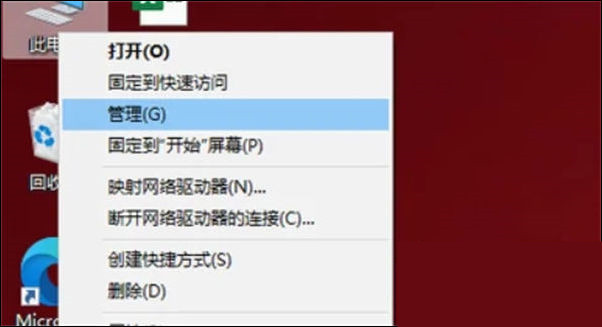
2、然后点击进入“ 系统工具 ”, 点“ 设备管理器 ”。
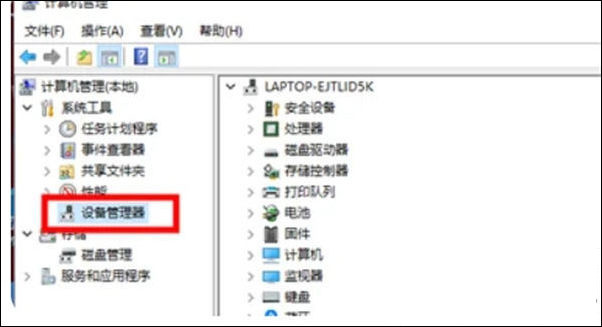
3、找到对应“ 键盘 ”后,点右键然后点击“ 更新驱动程序 ”即可。